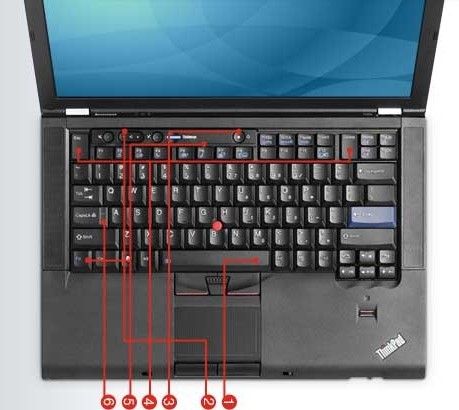
#Fn Поскольку стандартные pc-клавиатуры имеют строго определенное количество клавиш, для расширения функционала, на клавиатурах (особенно ноутбучных) есть спец. клавиша Fn. Вот, например, список горячих клавиш windows 8.
При нажатии на нее у остальных кнопок задействуются вторые значения. Например на ноутбуке Samsung np530 клавиша f2 в сочетании с fn понижает громкость системных динамиков, хотя в обычном режиме f2 может быть использована как вспомогательная клавиша windows, например, для переименования файлов и папок.
Есть один интересный момент — иногда второстепенные значения клавиш меняются местами с основными т.е. клавиатура начинает работать наоборот:
В случае с указанным самсунгом, это будет выглядеть так будто f2 теперь отвечает за понижение громкости, а чтобы переименовать папку Windows теперь нужно нажимать Fn+f2.
Клавиша FN на ноутбуке
Это неудобно, особенно если учесть, что стрелки «вправо» и «влево» теперь превращаются в «End» и «Home», для тех кто набирает много текста и привык работать не только с мышью это неудобно.
Вообще с Fn может быть несколько неудобных моментов, давайте разбираться:
1) Клавиатура с Fn работает наоборот.
Т.е. вышеописанная ситуация. Причины возникновения и пути решения:
— На клавиатуре нажата клавиша «Fn lock» (не путать с «f lock»), она меняется значения клавиш с первостепенных на второстепенные. Для того чтобы это прекратить просто нажмите её один раз.
— В BIOS ноутбука включена соответствующая опция. Чтобы пофиксить эту проблему ищите в биосе настройки связанные с такими названиями как «Action keys mode» или «Behavior-Functions Key» или «hot key function» или что то аналогичное, зависит от модели ноутбука. Это значение нужно выставить в disabled. Допускаю, что на некоторых моделях ноутбуков нужно сменить его на Enabled. Выглядит это примерно так:

2) Вместо букв на клавиатуре печатаются цифры
Просто отключите это безобразие комбинацией Fn+Nun lock (NumLk)
3) Клавиши Fn не работают или работают некорректно
— Некорректно установлены (не установлены вообще) драйвера для задействования вспомогательных клавиш. Такие драйверы всегда есть на сайте производителя вашего ноутбука. По какой то причине они могут работать некорректно.
Оп! А вот тут хорошо ремонтируют ноутбуки в Белгороде. листаем дальше.
Особенно часто такое бывает если ноутбук предназначен для Windows 7, а вы поставили на него windows 8. Переустановите драйвера «горячих клавиш» (hotkey).
Иногда просто помогает их удаление, тогда их драйвера подменяются стандартными драйверами Windows и некоторые из клавиш Fn также не будут работать.
Название драйверов для «горячих клавиш» у разных производителей ноутбуков разное:
Как включить или отключить функциональные клавиши?
hpHotkeyMonitor — HP
ATK — Asus
Launch Manager — Acer
Hotkey Utility — Sony Vaio
ATK Hotkey — lenovo
Источник: itpanic.ru
Как включить или отключить кнопку Fn на ноутбуке


Всем привет! Сегодня поговорим про самые эффективные способы включения и отключения клавиши Fn на ноутбуке. Итак, поехали!
Кнопка Fn, расположенная в самом низу клавиатур ноутбуков, важна для вызова 2 режима кнопок ряда F1-F12.
В последних моделях лэптопов изготовители все почаще стали создавать мультимедийный режим F-клавиш главным, а ведущее их назначение ушло на 2 проект и настоятельно просит одновременного нажатия с Fn.
Для 1 юзеров подобный вариант видится комфортным, для вторых, напротив, нет. В данной заметке мы разберем, как подключить или же выключить Fn.
Подключение и отключение Fn на клавиатуре ноутбука
Как уже было произнесено повыше, в зависимости от такого, для каких целей применяется ноутбук, ряд F-клавиш у всякого пользователя задействуется по-всякому.
Одним необходимы как раз активные F-клавиши, а иным удобнее их мультимедийный режим. Когда желанное не совпадает с реальностью, возможно адресоваться к методикам подключения и отключения кнопки Fn и, как последствие, работы всего ряда F-клавиш.
Метод 1: Хитросплетение кнопок
Кнопка fn на ноутбуке Samsung не работает, как включить?


Клавиатура ноутбука является одним из важнейших элементов компьютера, на ней расположены различные клавиши, при помощи которых можно вызвать те или иные меню настроек. А также включение и отключение различных функций, одной из таких является кнопка Fn (функция). При помощи данной клавиши в сочетании с какой-либо другой можно уменьшить яркость экрана, понизить или повысить звук на ноутбуке, включить Wi-Fi. На многих популярных моделях ноутбуков данная кнопка по умолчанию отключена. Из данного материала вы узнаете, как включить fn на ноутбуке Samsung, а также по каким причинам, помимо физической неисправности, данная клавиша может не работать.
Кнопка fn на ноутбуке Samsung не работает
На некоторых моделях лэптопов Samsung нет доступа к тонким настройкам своего персонального компьютера посредством работы в операционной системе. Осуществить их можно лишь при помощи нажатия «горячих» клавиш на клавиатуре. В случае, если не работает fn на ноутбуке Samsung, вы попадете в весьма затруднительное положение. Подобное явление можно редко встретить, ведь далеко не всеми разработчиками персональных компьютеров на клавиатуру выносятся важнейшие системные клавиши. Делается это для того, чтобы защитить пользователя от проблем, связанных с функционированием ПК при физическом воздействии воды на клавиатуру.

В данном материале будет подробно рассмотрено, что делать, если кнопка fn на ноутбуке Samsung не работает. Также разберемся, как включать и отключать данную клавишу при исправной работе клавиатуры. И выясним, по каким причинам кнопка fn не работает на вашем ноутбуке.
Причины, по которым клавиша fn не работает
Одной из самых распространенных проблем, связанных с нарушением работы кнопки fn, является физическая неисправность из-за контакта воды с клавиатурой. При попадании жидкости на устройство ввода текста создается окисная пленка на дорожках платы с дальнейшим нарушением одной из матриц. В следствии этого ток по ним не протекает, и кнопка fn на ноутбуке Samsung не работает. Нередко выходит из строя дорожка, на которой расположена клавиша функции компьютера, так как она связанна с многими кнопками клавиатуры.

Другой причиной является то, что клавиша fn отключена по умолчанию, и для того, чтобы ее запустить, пользователю требуется нажать комбинацию кнопок, чаще всего это Fn + NumLock. К данной причине можно также отнести деактивированный режим системной клавиши в среде БИОС.
Третьей и последней причиной может стать загрязненная клавиатура. При попадании мусора под клавиши может возникнуть блокировка их нажатия. Происходит это потому, что прорезиненная насадка на кнопке не вдавливается во внутрь и не контактирует с платой устройства.
Это одни из самых распространенных причин, по которым кнопка fn на ноутбуке Samsung не работает.
Как включить клавишу Fn на лэптопе Samsung
Прежде всего следует отметить, что причины, по которым клавиша не работает, могут быть разными. Основные были описаны выше. Перед попыткой включить Fn, вам следует понять, какая проблема конкретно у вас. Если вода не контактировала с клавиатурой, поочередно пробуйте приведенные ниже инструкции по ее включению.
Начнем с самого основного, а именно включения клавиши «Фн» в среде БИОС. Данное руководство имеет абстрактный характер, так как на всех ноутбуках разные версии и производители системы ввода и вывода. Но общие параметры останутся такими же. При помощи данной инструкции можно как отключить fn на ноутбуке Samsung, так и включить:
- Перезапустите компьютер.
- Зайдите в среду БИОС.
- Перейдите во меню Advanced.
- Затем перейдите по вкладке System Configuration.
- После в пункте Action Keys Mode необходимо поставить значение Enabled.
- Нажмите клавишу F10 и подтвердите свои действия нажатием кнопки Enter.
- Перезапустите компьютер.

Если вышеприведенное руководство не помогло, следует попробовать следующий способ нажатия комбинаций клавиш. Это могут быть Fn+NumLock, а также Fn+Esc, на некоторых моделях есть кнопка FnLock. А также попробуйте переустановить драйвер для клавиатуры.
В случае, если не один из рассмотренных способов включения клавиши вам не помог, стоит прибегнуть к стороннему программному обеспечению.
Для того чтобы воспользоваться приведенным ниже методом, необходимо скачать с официального сайта Samsung программу Samsung Control Center и установить ее на свой ПК:
- Зайдите на официальный сайт «Самсунг».
- Перейдите в раздел «Поддержка».
- В после поиска продукта введите название модели вашего ноутбука.
- Перейдите из поисковой выдачи по одноименной с вашей моделью ноутбука ссылке.
- После зайти во вкладку «Программы» и из списка выбрать Samsung Control Center.
- Скачиваем и устанавливаем программу.
- Перезапускаем ПК.

Заключение
В данной статье мы подробно рассмотрели возможные причины выхода из строя клавиатуры на лэптопах «Самсунг», а также причины, по которым кнопка fn на ноутбуке Samsung не работает. А также выяснили, как ее включить и выключить различными способами. Если причина неисправности носит физический характер, следует обратиться в сервисный центр.
Эта культура началась в 1860-х годах в Англии, где кроссовки использовались для игры в многие виды спорта.
Источник: autogear.ru